Groovyでぐるぐるする
Groovyでぐるぐるする
宣伝
おはこんばんちは。みっきぃです。こちらの記事は↓
adventar.orgの企画の一つです。よろしければ他の記事もご覧になってください。
Groovyでぐるぐるする
今回はスクリプト言語の一つであるGroovyの簡単な説明と導入方法を紹介させていただきたいと思います。
Groovyとは、Java仮想マシン上(以下、JVM)で動作するスクリプト言語です。JVM上で動くスクリプトは他にJython(PythonのJVM実装)や、Jruby(RubyのJVM実装)が有名ですが、個人的にJVM環境のスクリプトとしてイチオシなのはこちらのGroovyです。Groovyの特徴としては、
などが挙げられます。基本的にJavaで正しいコードはGroovyでも正しいコードとして認識されます。Javaを書ける人であれば、Groovyの学習コストは低く済ますことができるのが大きな魅力ですね。また、配列への反復操作等はクロージャを用いてシンプルに記述できる点も大きな魅力です。個人的には型の扱いがJavaよりもファジーで良い点も魅力です。Javaを書いていてしんどい部分がシンプルに扱えるようになる、と言っていいと思います。
Groovyを実際に触って感触を確かめてみたい、という方はコチラのWeb Consoleで試してみることができます。↓
導入
それではGroovyを実行する環境を作っていきましょう。今回はWindows環境でやっていきたいと思います。
Groovyの実行環境を用意する前に、Javaの開発環境が整っている必要があります。Java SE development kitを導入していない場合は、先にそちらを用意しましょう。
Java開発環境が整ったら、次にGroovyの開発、実行環境を用意します。今回はブラウザ経由でGroovyの公式サイトよりダウンロードしましょう。
The Apache Groovy programming language - Download
ページ中ではバージョン3.0まで公開されていますが、安定版は2.4.13(2017/12/15現在)とのことなので、今回はこちらを選択します。Window版はインストーラが配布されているので、こちらをダウンロードしましょう。
ダウンロードされたインストーラを起動すると、言語選択画面が出てきますが、日本語は存在しないので英語を選択して進めていきましょう。インストーラでは様々なオプションを選択できますが、基本的にデフォルトの設定で問題ありません。パスの設定まで自動でやってくれるので楽チンです。
Hello Worldしてみる
無事にGroovyの環境を導入できたら、試しにGroovy Consoleを立ち上げてみましょう。こちらのプログラムは、Groovyのプログラムを入力、その場で実行できる簡易エディタです。スクリプト入力欄に「println "Hello World"」と入力し、メニューバーの「Execute Groovy Script」というボタンをクリックすればスクリプトが実行され、画面下のコンソールに「Hello World!」と表示されるはずです。
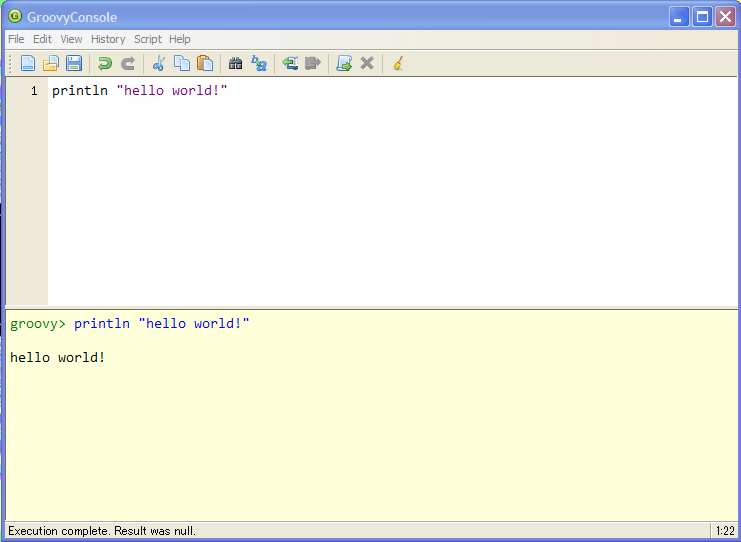
簡単ですね。
終わりに
今回は開発、実行環境の導入と簡単なスクリプトの動作までしか紹介しませんでしたが、Groovyは公式のドキュメントに丁寧なAPIの解説が載っています。
The Apache Groovy programming language - Documentation
実際にさわってみて「お、面白そうだな?」と思った方はぜひ色々と試してみてください(丸投げ)。機会があれば、Groovyのより細かな解説も記事にしたいと思います。